PhotoShop去掉美女脸部的油光
摘要:放下白天工作的包袱,弥漫的夜色温柔的mm,能让人陶醉;炎炎夏日,清凉糖水片能让人滋润……身为摄影爱好者的我们有怎...

放下白天工作的包袱,弥漫的夜色温柔的mm,能让人陶醉;炎炎夏日,清凉糖水片能让人滋润……身为摄影爱好者的我们有怎么错过去尝试拍摄夜景人像,拍摄夏日糖水呢?
但是由于夜景人像的拍摄大多需要闪光灯进行补光,或者其他光照使得人脸局部过亮,看起来油腻腻的感觉又怎能温柔?或者在炎炎夏日,模特脸部出油是难以避免的,五分钟补一次妆也太夸张了吧!
今天,小编要教大家如何用PS去掉mm脸部的油光!!只需要三步哦!
1.打开图片,.把图片改给CMYK模式
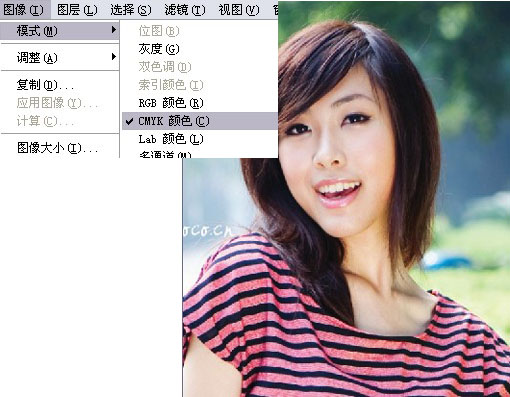
2.调出通道面板,选择洋红和黄色这两个通道操作(按住shift键加选,因为这两个颜色比较接近皮肤色)
(.还有一种情况,就是皮肤显示为非自然的肤色,而是由于灯光或者周围环境的影响呈现出偏向某种颜色的情况可以根据画面的色调,选择一个接近的颜色通道或者根据情况尝试用另外的通道组合混和起来加深。)
备注:为了方便边修改边看到效果,可打开混和通道前面的眼睛,这样就只在两个选择的通道上操作,但同时可以看到有全部颜色的图像。
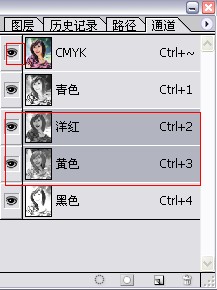
3.选择加深工具,范围设置高光,画笔硬度为0,曝光度可稍微低一点,在涂的时候注意要从外圈向中间最亮的地方涂抹,这样才能过渡得自然,与周围的皮肤颜色协调。
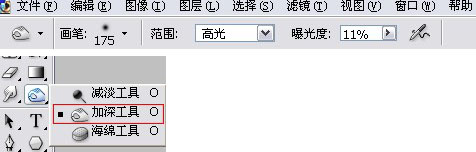
4.加深工作完成后,可以根据需要再使用模糊或者锐化工具做一下整理。这是修改后的图片与原图的对比,可以看到过亮的部分没有了,图片更加柔和。看看效果吧!

【PhotoShop去掉美女脸部的油光】相关文章:
